联想bios显卡设置
BIOS显卡设置通常位于“Advanced”或“Graphics”选项下,允许用户调整图形输出模式、分辨率和刷新率等参数。
联想电脑中,BIOS显卡设置是一个非常重要的环节,它直接影响到电脑的图形处理性能,通过正确的BIOS显卡设置,用户可以充分发挥独立显卡的性能,提升游戏体验和图形处理效率,以下是关于如何在联想BIOS中进行显卡设置的详细指南:
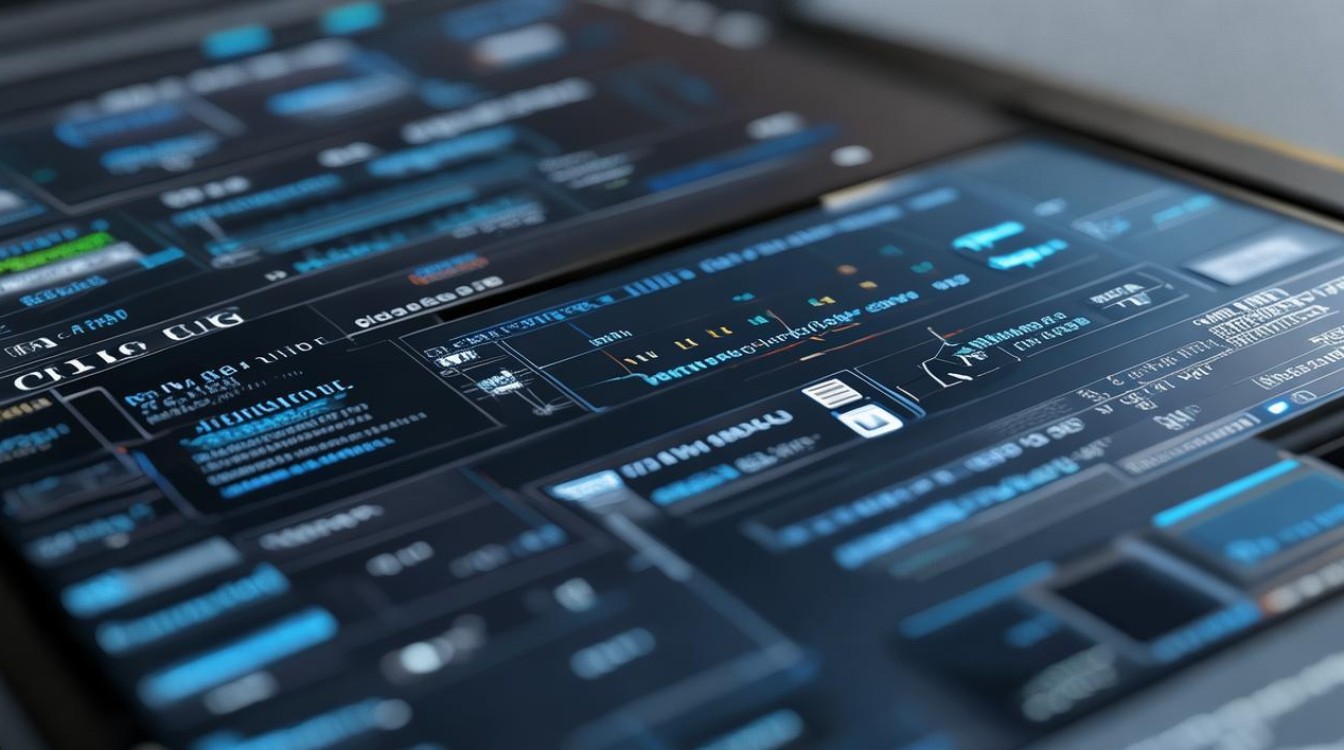
-
进入BIOS
需要了解如何进入联想电脑的BIOS设置界面,可以在开机时按下特定的热键(如F2、Del等),具体热键可以在开机画面或用户手册中找到。
-
找到显卡设置选项
进入BIOS后,使用方向键导航至“Configuration”菜单,然后选择“Graphic Device”或类似的选项,你将看到与显卡相关的设置选项。
-
选择显卡模式

- 在“Graphic Device”选项中,通常会有两个主要的选择:“SwitchableGraphics”和“DiscreteGraphics”。
- “SwitchableGraphics”表示可以切换显卡模式,即电脑可以根据需要自动在集成显卡和独立显卡之间切换。
- “DiscreteGraphics”则表示使用独立显卡,这通常能提供更好的图形处理性能,但可能会增加功耗和发热量。
- 在“Graphic Device”选项中,通常会有两个主要的选择:“SwitchableGraphics”和“DiscreteGraphics”。
-
保存并退出BIOS
在选择好显卡模式后,不要忘记保存设置并退出BIOS,你可以按下F10键来保存并退出。
-
后续设置
除了BIOS中的显卡设置外,还可以通过联想电脑管家等软件进一步调整显卡模式,打开联想电脑管家,切换至游戏模式,然后选择显卡模式为混合模式或独显模式。
-
注意事项

- 在进行BIOS显卡设置时,请确保你的电脑已经安装了最新的驱动程序,以避免兼容性问题。
- 如果不确定如何选择显卡模式,建议咨询专业人士或查阅联想官方文档。
相关问答FAQs
Q1: 如何在联想BIOS中启用独立显卡? A1: 要启用独立显卡,你需要进入BIOS设置界面,找到“Configuration”菜单下的“Graphic Device”选项,并将其设置为“DiscreteGraphics”,然后保存设置并退出BIOS,你还可以通过联想电脑管家等软件进一步调整显卡模式。
Q2: 为什么需要在BIOS中设置显卡模式? A2: 在BIOS中设置显卡模式可以确保电脑在启动时使用正确的显卡配置,从而获得最佳的图形处理性能。
版权声明:本文由 芯智百科 发布,如需转载请注明出处。



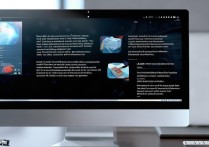



 冀ICP备2021017634号-12
冀ICP备2021017634号-12
 冀公网安备13062802000114号
冀公网安备13062802000114号